この記事では、VBAを使ってセルの表示形式を標準・数値・通貨・会計。それぞれで設定する方法を実際のVBAコードも含めて説明します。
Excelでは、標準(形式)や数値、通貨、会計の表示形式が必要な場合など、様々な形式のデータを取り扱います。
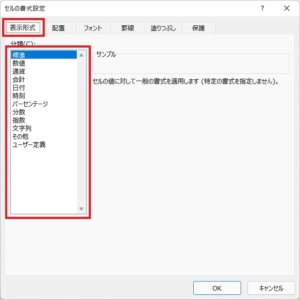
セルの表示形式をそれぞれのデータに合わせることは、VBAを使った自動化においても基本操作のひとつと言えるでしょう。
この記事で、セルの表示形式を標準、数値、通貨、会計、それぞれに設定する具体的なVBAコードを紹介しますので、ご参考になれば幸いです。
なお、セルの表示形式を日付・時刻・文字列・ユーザー定義に設定する方法は別記事で紹介しています。

表示形式を標準に設定する
この章では、ExcelのセルA1の表示形式を標準に設定するVBAコードを紹介します。
※セルの書式設定のウィンドウはイメージのため表示しています。VBAとは直接の関係はありません。
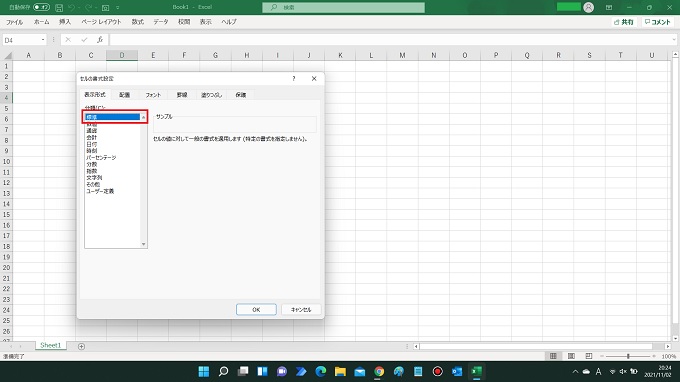
基本構文
object . NumberFormatLocal = String
- object = 表示形式を設定するセル位置
この例では、A1です - NumberFormatLocal = 表示形式を設定する定型文
(Valueは値を代入するプロパティです) - String = 表示形式を指定
Rangeプロパティ
Sub Sample()
Range(“A1”) .NumberFormatLocal = “G/標準”
End Sub
Cellsプロパティ
Sub Sample()
Cells( 1, 1 ) .NumberFormatLocal = “G/標準”
End Sub
表示形式を数値に設定する
この章では、ExcelのセルA1の表示形式を数値に設定するVBAコードを紹介します。
※セルの書式設定のウィンドウはイメージのため表示しています。VBAとは直接の関係はありません。
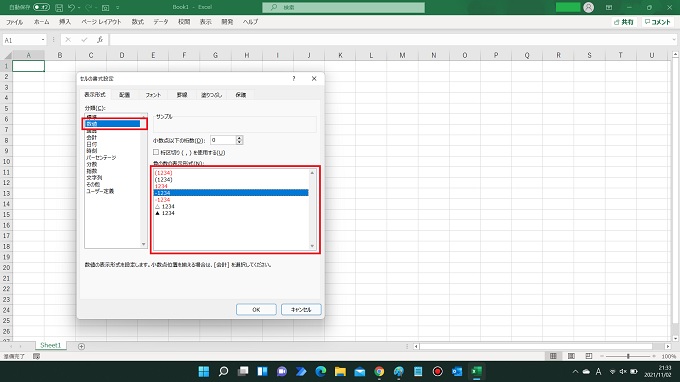
基本構文
object . NumberFormatLocal = String
- object = 表示形式を設定するセル位置
この例では、A1です - NumberFormatLocal = 表示形式を設定する定型文
(Valueは値を代入するプロパティです) - String = 表示形式を指定
Rangeプロパティ
Sub Sample()
Range(“A1”) .NumberFormatLocal = “0_ “
End Sub
Cellsプロパティ
Sub Sample()
Cells( 1, 1 ) .NumberFormatLocal = “0_ “
End Sub
数値のString一覧
Excelの書式設定に対応するString(コード)を一覧で紹介します。
※赤字の箇所
object . NumberFormatLocal = String
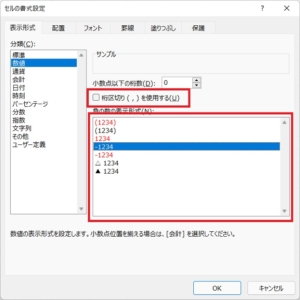
| 負の数の 表示形式 | String 桁区切りなし | String 桁区切りあり |
| (1234) | = “0_);[赤](0)” | = “#,##0_);[赤](#,##0)” |
| (1234) | = “0_);(0)” | = “#,##0_);(#,##0)” |
| 1234 | = “0;[赤]0” | = “#,##0;[赤]#,##0” |
| -1234 | = “0_ “ | = “#,##0_ ” |
| -1234 | = “0_ ;[赤]-0 “ | = “#,##0_ ;[赤]-#,##0 ” |
| △1234 | = “0;””△ “”0” | = “#,##0;””△ “”#,##0” |
| ▲1234 | = “0;””▲ “”0” | = “#,##0;””▲ “”#,##0” |
表示形式を通貨に設定する
この章では、ExcelのセルA1の表示形式を通貨に設定するVBAコードを紹介します。
※セルの書式設定のウィンドウはイメージのため表示しています。VBAとは直接の関係はありません。
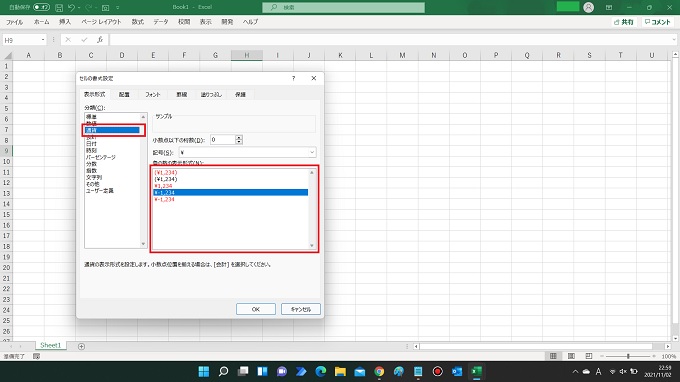
基本構文
object . NumberFormatLocal = String
- object = 表示形式を設定するセル位置
この例では、A1です - NumberFormatLocal = 表示形式を設定する定型文
(Valueは値を代入するプロパティです) - String = 表示形式を指定
Rangeプロパティ
Sub Sample()
Range(“A1”) .NumberFormatLocal = “#,##0;-#,##0”
End Sub
Cellsプロパティ
Sub Sample()
Cells( 1, 1 ) .NumberFormatLocal = “#,##0;-#,##0”
End Sub
数値のString一覧
Excelの書式設定に対応するString(コード)を一覧で紹介します。
※赤字の箇所
object . NumberFormatLocal = String
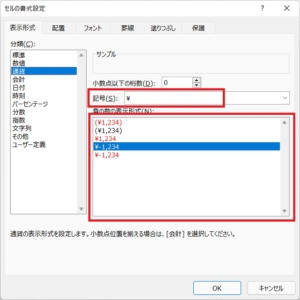
| 負の数の 表示形式 | String ¥記号あり | String ¥記号なし |
| (¥1234) | = “¥#,##0_);[赤](¥#,##0)” | = “#,##0_);[赤](#,##0)” |
| (¥1234) | = “¥#,##0_);(¥#,##0)” | = “#,##0_);(#,##0)” |
| ¥1234 | = “¥#,##0;[赤]¥#,##0” | = “#,##0;[赤]#,##0” |
| ¥-1234 | = “¥#,##0;-¥#,##0” | = “#,##0;-#,##0” |
| ¥-1234 | = “¥#,##0;[赤]-¥#,##0” | = “#,##0;[赤]-#,##0” |
表示形式を会計に設定する
この章では、ExcelのセルA1の表示形式を会計に設定するVBAコードを紹介します。
※セルの書式設定のウィンドウはイメージのため表示しています。VBAとは直接の関係はありません。
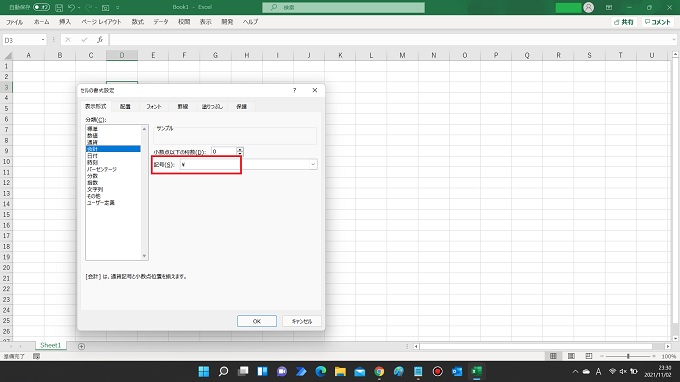
基本構文
object . NumberFormatLocal = String
- object = 表示形式を設定するセル位置
この例では、A1です - NumberFormatLocal = 表示形式を設定する定型文
(Valueは値を代入するプロパティです) - String = 表示形式を指定
Rangeプロパティ
¥記号あり
Sub Sample()
Range(“A1”) .NumberFormatLocal = “_ ¥* #,##0_ ;_ ¥* -#,##0_ ;_ ¥* “”-“”_ ;_ @_
End Sub
¥記号あり
Sub Sample()
Range(“A1”) .NumberFormatLocal = “_ * #,##0_ ;_ * -#,##0_ ;_ * “”-“”_ ;_ @_
End Sub
Cellsプロパティ
¥記号あり
Sub Sample()
Cells( 1, 1 ) .NumberFormatLocal = “_ ¥* #,##0_ ;_ ¥* -#,##0_ ;_ ¥* “”-“”_ ;_ @_
End Sub
¥記号なし
Sub Sample()
Cells( 1, 1 ) .NumberFormatLocal = “_ * #,##0_ ;_ * -#,##0_ ;_ * “”-“”_ ;_ @_
End Sub
Stringのコードの調べ方
この記事では一部のStringコードを紹介しましたが、他の形式(種類)をVBAで設定したい場合には、Excelの「マクロの記録」機能を使って、VBEで調べることができます。


